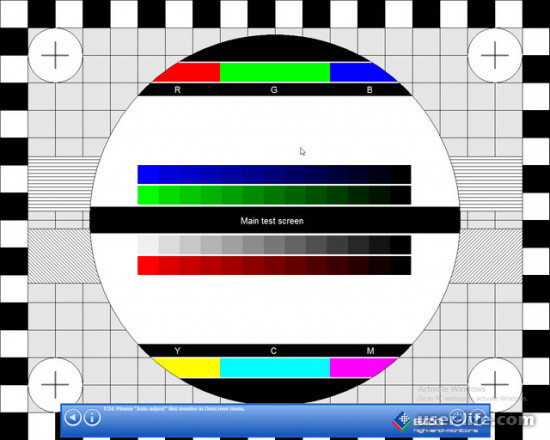

Новые и бывшие в эксплуатации мониторы могут нуждаться в проверке работоспособности и наличию/отсутствию дефектов, битых пикселей и прочих проблем. Для этого необходимо специальное программное обеспечение.
Это российская разработка специально для диагностики LCD, LED, TFT – мониторов. Утилита не требует установки. Ее работа начинаются с запуска исполняемого файла.
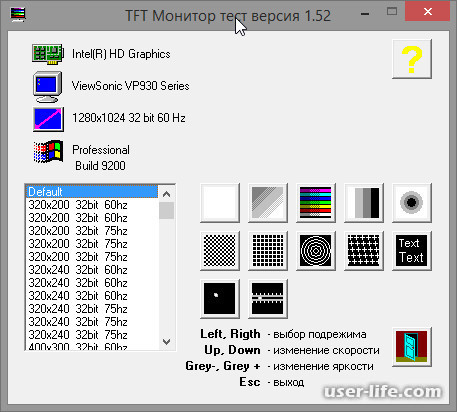
TFT Test выполняет диагностику с помощью тестов – шаблонов:
— тест закрашенного экрана проводится для определения того, насколько подсветка матрицы равномерна и есть ли «битые» точки,
— тест, который проверяет не рекомендованные разрешения экрана,
— тест с использованием градиента цвета, что позволяет проверить дискретность и линейность матрицы,
— тест с использованием цветных клиньев, который проверяет насколько синхронно яркость цвета,
— еще один вариант тестирования матрицы (линейность и дискретность) с помощью ступенчатого градиента,
— тест с использованием окружностей, благодаря которым строится интерполяция нестандартных разрешений,
— третий тест дискретности и линейности матрицы при помощи кольцевого градиента,
— тест с узорами, который так же проверяет набор разрешений,
— тестирование читабельности шрифтов,
— наложение сетки для идентификации деталей,
— два теста с движущимися квадратами (один с использованием масштабной сетки) нужны для тестирования времени отклика, частоты матрицы, глубины цветопередачи и разрешения экрана.
Перед началом нужно выбрать подходящее разрешение экрана и провести диагностику различными методами.
TFT Test – наиболее удачное бесплатное решение в программном обеспечении такого класса.
Это приложение подходит для разных видов мониторов. Распространяется на бесплатной основе. Не требует установки.
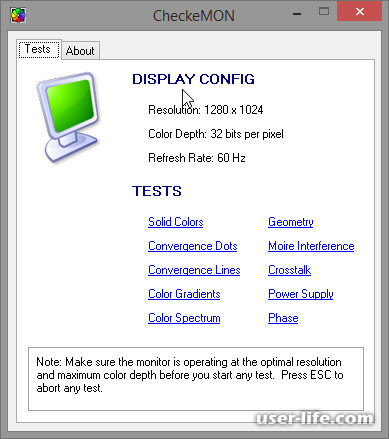
Для диагностики программа имеет несколько инструментов: тестирование конвергенции, цветности, геометрии и еще семь других шаблонов. Каждый тест сопровождается текстовым описанием на английском языке.
В принципе работы утилита схожа с TFT Test.
ClickMonitorDDC
ClickMonitorDDC — бесплатная утилита, которая может работать в режиме Portable или инсталлируется с помощью мастера установки.
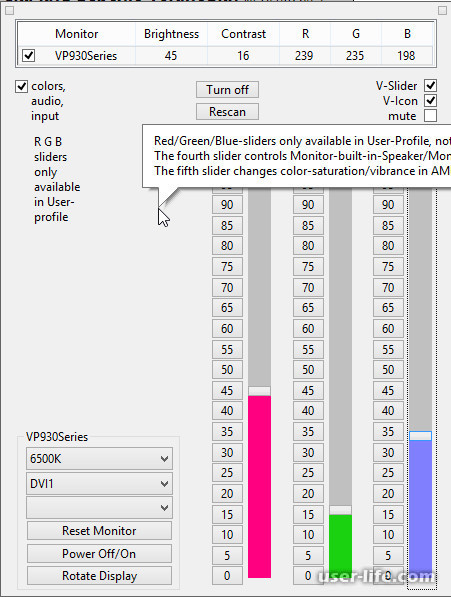
После запуска программа сворачивается в Tray. Уведомления информируют о характеристиках монитора. В первую очередь инструменты утилиты позволяют в разных цветовых профилях устанавливать контрастность и яркость, заменяя нажатие кнопок на панели монитора.
ClickMonitorDDC подходит для управления монитора, но не является полноценной диагностической утилитой.
Dead Pixel Tester
Эта программа разработана с целью обнаружения и восстановления «битых» пикселей жидкокристаллических мониторов.
Перед запуском DPT разработчик рекомендует очистить поверхность монитора от грязи и установить родное разрешение экрана.
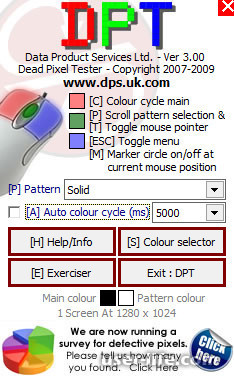
Принцип работы утилиты состоит в следующем:
— после старта DPT рабочий стол закрывается однотонной картинкой заданного цвета, поверх которой рабочее окно с функционалом;
— перемещая рабочее окно и выбирая разные тест, можно отслеживать дефекты на экране;
— щелчок левой кнопкой мыши запускает цветовой цикл: красный, зеленый, синий, черный, белый;
— средняя кнопка мыши позволяет включать/отключать курсор, менять шаблон отображения;
— щелчок правой кнопкой мыши прячет/отображает главное меню;
— подложкой может быть не только основной цвет, но и различные рисунки – шаблоны для тестирования дискретности матрицы;
— функция Stuck Pixel Exerciser в некоторых случаях может восстановить битые пиксели.
EIZO Monitortest
Немецкая разработка для качественной диагностики мониторов. Работает без инсталляции. Интерфейс на английском и немецком языках.
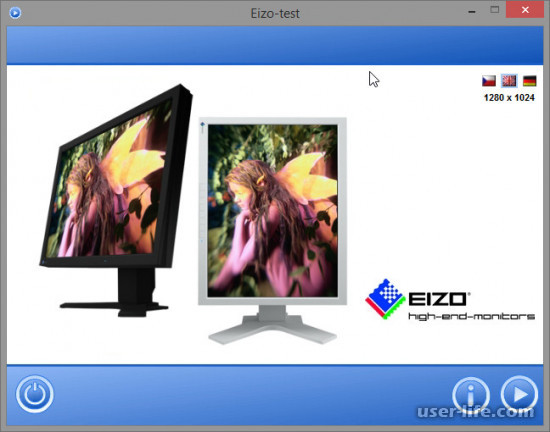
Программа имеет двадцать четыре теста с кратким описанием, среди них: яркость, геометрия, цветность, четкость, муар, инертность.
Перед тестированием нужно протереть монитор и прогреть его в течение тридцати минут. Диагностику лучше проводить в темном помещении, чтобы не было бликов и для возможности анализа темных областей.
Результаты тестирования отличаются для разных моделей мониторов. Например, графическим мониторам свойственны плавные градиенты. Игровые мониторы характеризуются быстрым откликом. Поэтому важно учитывать индивидуальные характеристики.
Есть разные утилиты для проверки работоспособности ЖК-экранов. Принципы работы сходны, интерфейсы могут сильно отличаться. Такие программы содержат минимум девять различных тестов. Качество диагностики в принципе у всех продуктов одинаковое.
Источник: user-life.com
DimScreen
![]()
Программа с простым и понятным интерфейсом позволяет быстро поменять яркость экрана. Все манипуляции и корректировки можно производить из системного трея.
Дата обновления:
Русский язык:
Разработчик:
Версия Windows:
XP, Vista, 7, 8, 10
Программа DimScreen позволяет уменьшить яркость экрана компьютера или ноутбука. Установка на устройство не требуется.
Использование программы
Щелкните по значку скаченного файла. Настройки утилиты находятся в системном трее. Пользователи могут выбрать один из 10 различных уровней яркости. Вы можете выбрать самостоятельно процент в меню лотка. Некоторые предпочитают использовать утилиту для просмотра и чтения карт в ночной или вечерний период времени.
Возможности утилиты
Поддерживается работа горячих клавиш. Если вы хотите уменьшить яркость экрана, зажмите клавиши «Ctrl + -», для увеличения яркости, нажмите «Ctrl + +». Основное предназначение программы заключается в затемнении яркости дисплея.
Ключевое преимущество программы заключается в минимальных настройках, а также в том, что пользователю даже не нужно устанавливать программу на свое устройство. Утилита станет полезна для компьютеров, у которых отсутствуют клавиши корректировки цвета экрана. У большинства современных моделей ноутбука для изменения яркости используются 2 функциональные клавиши и Fn. DimScreen позволяет быстро корректировать цветовую передачу монитора в зависимости от окружения пользователя.
Ключевые особенности DimScreen
- программа позволяет быстро изменить яркость дисплея;
- поддерживается работа горячих клавиш;
- полная совместимость со всеми версиями Windows;
- нет необходимости инсталлировать программу на ноутбук или компьютер;
- утилита занимает минимум свободного пространства на жестком диске;
- все манипуляции и корректировки можно производить из системного трея.
Источник: iowin.net
10 утилит для мониторинга, настройки, разгона и стресс-тестов, которые всегда установлены на мой ПК
Даже если вы не разгоняете процессор, память и видеокарту, не помешает иметь на ПК утилиты, с помощью которых можно контролировать температуры, производительность и стабильность их работы.
18 июля 2022, понедельник 06:23
Zystax [ ] для раздела Блоги
реклама
Купив первый ПК почти 20 лет назад, я долгое время не задумывался о том, в каких режимах работают его комплектующие и просто играл на нем в игры, смотрел фильмы и слушал музыку. В те времена процессоры и видеокарты в большинстве своем не переваливали за порог энергопотребления в 50 ватт и мало кто из обычных пользователей задумывался об их температуре или оборотах вентиляторов. А первый раз я столкнулся с перегревом процессора спустя пару лет, после неудачного апгрейда на Athlon XP.

реклама
После холодного Pentium III Athlon XP превратил мой компьютер в печку, у которой перегревалась даже верхняя крышка корпуса. В то время мало кто задумывался о дополнительной вентиляции и с вытяжкой нагретого воздуха справлялся вентилятор в блоке питания. После установки дополнительно вентилятора в корпус и замены процессорного кулера на более мощный мне удалось снизить температуру процессора, а в мой набор программ для постоянной установки на ПК добавилась утилита MSI Core Center, с помощью которой можно было не только мониторить температуры, напряжения и частоты процессора и материнской платы, но и разгонять процессор прямо из-под Windows.

После покупки видеокарты ATI Radeon 9600 PRO в мой набор добавилась удобная утилита PowerStrip, с помощью которой можно было разгонять не только видеокарту, но и развертку ЭЛТ-монитора, а потом и очень удобная утилита ATI Tray Tools с помощью которой можно было делать с видеокартой и монитором все, что только возможно. С тех пор мой набор утилит для мониторинга, настройки, разгона и стресс-тестов «железа» ПК рос и обновлялся и в этом блоге я хочу рассказать вам о 10 актуальных, проверенных и полезных утилитах, которыми я постоянно пользуюсь.
Источник: overclockers.ru